Bluetooth und WLAN vollständig ausschalten mit Kurzbefehlen
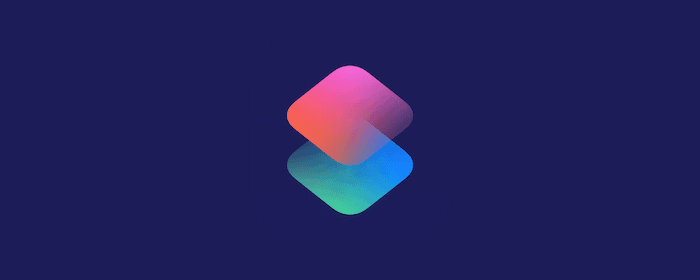
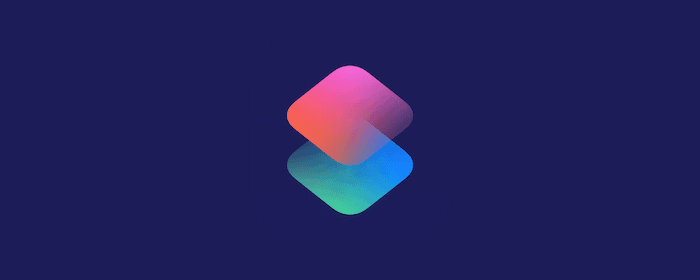
Warum dieses Thema wichtig ist
Apple trennt im Kontrollzentrum verbundene Geräte, statt die Funkmodule komplett zu deaktivieren. Das kann nützlich sein — etwa für AirDrop und Handoff — ist aber nicht das, was viele Nutzer erwarten, wenn sie Bluetooth oder WLAN ausschalten. Wenn Sie wirklich komplett ausschalten möchten (z. B. aus Datenschutz‑ oder Akku‑Gründen), erspart ein Kurzbefehle‑Shortcut das wiederholte Öffnen der Einstellungen.
Wichtig: Dieses Vorgehen basiert auf der Kurzbefehle‑App (Shortcuts) — verfügbar ab iOS 12 und später. Neuere iOS‑Versionen enthalten die gleiche App, Benutzeroberflächenelemente können aber leicht variieren.
Kurze Begriffe in einer Zeile
- Kurzbefehle: iOS‑App zum Automatisieren von Abläufen.
- Kontrollzentrum: Schnelleinstellungen, die per Wisch erreichbar sind.
Vorbereitung: Voraussetzungen und Hinweise
- iPhone oder iPad mit iOS 12 oder neuer.
- Kurzbefehle‑App installiert (meist vorinstalliert).
- Beachten Sie, dass das Kontrollzentrum weiter nur die Verbindung trennt; nur ein Shortcut oder die Einstellungen deaktivieren Funkmodule vollständig.
Shortcut für Bluetooth ausschalten — Schritt für Schritt
- Öffnen Sie die Kurzbefehle‑App und tippen Sie oben rechts auf das Pluszeichen.
- Tippen Sie auf die Karte Suche (Search) und geben Sie Bluetooth ein.
- Wählen Sie in den Ergebnissen die Aktion Set Bluetooth.
- Unter Set Bluetooth stellen Sie den Schalter auf Aus.
- Tippen Sie oben rechts auf das Einstellungssymbol neben dem Teilen‑Symbol, um Namen, Icon und weitere Optionen anzupassen.
Tipp: Verwenden Sie einen kurzen, eindeutigen Namen wie “Bluetooth aus”. Das erleichtert die Nutzung per Siri.
Shortcut für WLAN ausschalten — Schritt für Schritt
- Öffnen Sie die Kurzbefehle‑App und tippen Sie auf das Pluszeichen.
- In der Suche geben Sie Wi‑Fi oder WLAN ein.
- Wählen Sie die Aktion Set Wi‑Fi.
- Stellen Sie den Schalter auf Aus.
- Passen Sie Name und Icon im Einstellungsmenü oben rechts an.
Hinweis: In einigen Sprachversionen heißt die Aktion Set Wi‑Fi, in deutschen Systemen kann die Bezeichnung leicht abweichen. Suchen Sie nach “WLAN” oder “Wi‑Fi”.
Drei Ausführungsarten dieser Kurzbefehle
Widget starten
- Öffnen Sie die Einstellungen des Kurzbefehls und aktivieren Sie “Im Widget zeigen”.
- Wischen Sie auf dem Home Screen oder Sperrbildschirm nach rechts, tippen Sie unten auf Bearbeiten und fügen Sie das Kurzbefehle‑Widget hinzu.
- Tippen Sie das Widget, um die Aktion auszuführen.
Per Sprachbefehl mit Siri
- Öffnen Sie die Einstellungen des Kurzbefehls und wählen Sie “Zu Siri hinzufügen”.
- Tippen Sie auf die rote Aufnahmetaste und sprechen Sie die gewünschte Phrase, z. B. “Bluetooth aus” oder “WLAN aus”.
- Sagen Sie die Phrase zu Siri, um den Shortcut auszulösen.
Beispiel‑Phrasen: “Bluetooth komplett ausschalten”, “WLAN abschalten”, “Kurzbefehle: WLAN aus”.
Als App auf dem Home Screen
- Öffnen Sie die Einstellungen des Kurzbefehls und wählen Sie “Zum Home‑Bildschirm hinzufügen”.
- Passen Sie das Icon an. Ein Tipp auf das Icon führt den Kurzbefehlt wie eine App aus.
Wie das technisch funktioniert
Wenn Sie in einem Shortcut die Aktion Set Bluetooth oder Set Wi‑Fi mit dem Status Aus einfügen, legt der Shortcut beim Ausführen explizit den Systemzustand auf “aus” fest. Das unterscheidet sich vom Kontrollzentrum: Dort wird oft nur die Verbindung getrennt, während das Funkmodul im Hintergrund aktiv bleiben kann.
Wann das nicht funktioniert — Gegenbeispiele
- Eingeschränkte Geräte (Managed Devices): Unternehmensrichtlinien können Kurzbefehle blockieren.
- Ältere iOS‑Versionen: Vor iOS 12 war die Kurzbefehle/Workflow‑Funktion nicht integriert.
- Systemdialoge: Wenn ein Shortcut zusätzliche Berechtigungen erfordert, kann eine Bestätigung nötig sein.
Alternative Ansätze
- Flugmodus aktivieren: Schaltet WLAN und Bluetooth vollständig aus, deaktiviert aber auch zellulare Verbindung.
- Einstellungen manuell öffnen: Sicherste Methode, wenn Sie prüfen wollen, welche Verbindungen aktiv sind.
- Profil/MDM: IT‑Administratoren können über Mobile Device Management Regeln vorgeben.
Checkliste nach Rolle
- Endbenutzer: Shortcut erstellen, Siri‑Phrase aufnehmen, Widget oder Home‑Icon anlegen.
- Power User: Mehrere Kurzbefehle mit Bedingungen erstellen (z. B. nur nachts deaktivieren).
- IT‑Administrator: Prüfen, ob Kurzbefehle in der Unternehmensrichtlinie erlaubt sind und ggf. signieren oder verteilen.
Mini‑Methodologie: Ein Kurzbefehle‑Playbook in 5 Schritten
- Ziel definieren: Bluetooth oder WLAN komplett ausschalten.
- Aktion finden: “Set Bluetooth” / “Set Wi‑Fi” suchen.
- Zustand setzen: Auf Aus stellen.
- Namen und Icon anpassen.
- Bereitstellen: Widget, Siri oder Home‑Bildschirm.
Sicherheits‑ und Datenschutzhinweise
- Das vollständige Abschalten von Bluetooth und WLAN reduziert Angriffsflächen in öffentlichen Netzen und für lokale Funkangriffe.
- WLAN‑Ausfälle können automatische Dienste wie iCloud‑Backups oder E‑Mail‑Sync beeinflussen.
- Wenn Sie in einer Unternehmensumgebung arbeiten, klären Sie mit Ihrer IT, ob automatische Deaktivierungen zulässig sind.
Troubleshooting und Akzeptanzkriterien
| Problem | Mögliche Ursache | Lösung |
|---|---|---|
| Shortcut führt nicht aus | Berechtigung erforderlich oder Systemdialog | Shortcutkopf prüfen, Berechtigungen bestätigen |
| Siri erkennt Phrase nicht | Phrase zu lang/unklar | Kürzere, eindeutige Phrase aufnehmen |
| Widget zeigt Shortcut nicht | „Im Widget zeigen“ nicht aktiviert | Einstellungen des Kurzbefehls öffnen und aktivieren |
Kriterien für Erfolg: Nach Ausführen des Shortcuts zeigt iOS in den Einstellungen Bluetooth oder WLAN als deaktiviert an und keine aktive Verbindung besteht.
Entscheidungshilfe (Mermaid‑Diagramm)
flowchart TD
A[Will ich Funk komplett aus?
'WLAN/Bluetooth'] --> B{Benötige ich
trotzdem AirDrop/Handoff?}
B -- Ja --> C[Kein Shortcut, Kontrollzentrum nutzen]
B -- Nein --> D[Shortcut erstellen: Set Wi‑Fi/Set Bluetooth = Aus]
D --> E{Starten per}
E --> E1[Widget]
E --> E2[Siri]
E --> E3[Home‑Icon]Entscheidung: Wann Kurzbefehle sinnvoll sind
- Empfehlenswert, wenn Sie regelmäßig und schnell vollständig deaktivieren wollen.
- Nicht ideal, wenn Sie nur temporär die Verbindung trennen möchten und AirDrop/Handoff nutzen.
Vorlagen und Beispiel‑Siri‑Phrasen
- “Bluetooth aus”
- “WLAN aus”
- “Funk aus” (für kombinierte Shortcuts, wenn Sie zwei Aktionen hintereinander anlegen)
Beispiel: Erstellen Sie einen kombinierten Kurzbefehlt, der zuerst WLAN ausschaltet und danach Bluetooth. Dann genügt eine Phrase wie “Funk aus”.
FAQ
Funktioniert das auch auf allen iPhones?
Kurzbefehle sind ab iOS 12 verfügbar; die Aktionen Set Bluetooth und Set Wi‑Fi funktionieren auf Geräten mit passender iOS‑Version. Manche Firmengeräte oder sehr alte Versionen können eingeschränkt sein.
Kann ich einen Shortcut teilen?
Ja, Kurzbefehle lassen sich exportieren und teilen. Achten Sie darauf, keine sensiblen Daten im Shortcut zu hinterlegen.
Beeinträchtigt das meine Akku‑Nutzung?
Wenn Sie Funkmodule ausschalten, spart das in der Regel Strom. Ob sich der Effekt im Alltag bemerkbar macht, hängt von Nutzung und Hintergrunddiensten ab.
Kurze Zusammenfassung
- Mit der Kurzbefehle‑App können Sie Bluetooth und WLAN wirklich ausschalten.
- Einmal eingerichtet, starten Sie die Aktionen per Widget, Siri oder Home‑Icon.
- Prüfen Sie die Funktion auf verwalteten Geräten und beachten Sie Sicherheitsfolgen.
Wichtig: Wenn Sie Probleme beim Erstellen oder Ausführen der Kurzbefehle haben, prüfen Sie Berechtigungen und iOS‑Version. Bei firmengeräten klären Sie Änderungen immer mit Ihrer IT.
Ähnliche Materialien

Podman auf Debian 11 installieren und nutzen
Apt-Pinning: Kurze Einführung für Debian

FSR 4 in jedem Spiel mit OptiScaler
DansGuardian + Squid (NTLM) auf Debian Etch installieren

App-Installationsfehler auf SD-Karte (Error -18) beheben
